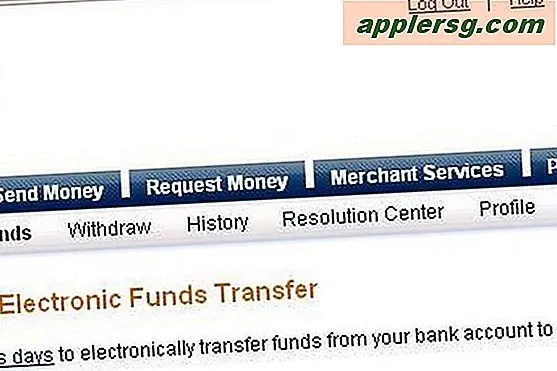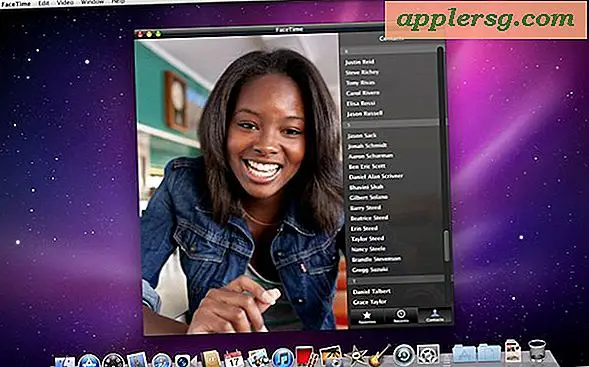Hur man gör en PC-skärm till en 3D-skärm (3 steg)
Våra ögon uppfattar en 3D-bild genom vad som kallas parallaxvy - varje öga ser något som är något förskjutet från det andra ögat. Våra hjärnor tolkar det som djup och skapar en tredimensionell bild. Bildskärmar som inte är utformade för att visa två bilder behöver en speciell videodrivrutin som kan dela upp videosignalen i två kanaler och servera var och en i dina ögon separat. Utan att köpa ny hårdvara kan du förvandla en vanlig datorskärm till en anaglyf 3D-bildskärm - det vill säga en som använder röda och blå bilder för att visa 3D. Du behöver anaglyfglasögon för att se videon i 3D.
Steg 1
Installera NVIDIA 3D Vision-drivrutinen om du har ett kompatibelt NVIDIA-kort (se länk i Resurser). När drivrutinen är installerad, sök efter NVIDIA Corporation-mappen, välj "3D Vision" och "Enable 3D VISION Discover." En guide visas som guidar dig genom resten av installationsprocessen. När du är klar kan du visa 3D-bilder genom anaglyfglasögon på din PC-skärm.
Steg 2
Installera iZ3D-drivrutinen - en videodrivrutin från tredje part - om du vill använda 3D på ett icke-NVIDIA-grafikkort eller på ett NVIDIA-kort som inte stöder NVIDIA 3D Vision-drivrutiner (se länk i Resurser). När du installerar drivrutinen, se till att "Anaglyph Output" är valt från listan över komponenter som ska installeras. Starta iZ3D-programmet och sätt på dina anaglyfglasögon när du vill använda din dator i 3D. Du kan också aktivera eller inaktivera 3D-effekten med iZ3D-ikonen i datorns aktivitetsfält.
Använd GMax 3D-programvaran som ett alternativ till iZ3D (se länk i Resurser). GMax är kinesisk programvara och en del av menyerna har inte översatts till engelska, men det finns en engelsk användarhandbok. Installera GMax-kontrollpanelen och starta applikationen när du är klar. Dra genvägar till den vita rutan i GMax-applikationen så att de kan köras i 3D-läge. Välj "Anaglyph" från rullgardinsmenyn Output Type. Du kan justera 3D-effektens djup med skjutreglaget Separator. Flytta den till höger för att skapa mer djup eller åt vänster för att plana ut bilden. Välj ikonen för det program du vill köra och klicka på "Kör" -knappen för att visa applikationen i 3D.